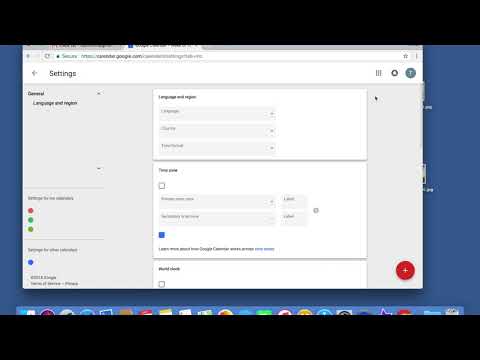Iebūvētās balss komandas pakalpojumā Alexa un Google Home var veikt dažas atjautīgas lietas, bet Tasker ļauj jums gandrīz pilnībā kontrolēt savu tālruni. Tātad, izmantojot AutoVoice, jūs varat iestatīt tālruni uz akumulatora taupīšanas režīmu, skaļi izlasīt savus paziņojumus, ieslēgt un izslēgt PS4 un vairāk. Tasker ne vienmēr var būt vislietderīgākā lietotne pasaulē, bet ar to varat veidot dažus diezgan labus profilus.
Kas jums būs nepieciešams
Šajā pantā mēs uzņemsimies, ka jau esat pazīstams ar Tasker. Ja neesat, izskatiet mūsu rokasgrāmatu, lai uzzinātu pamatus. Pirms sākat darbu, jums būs nepieciešams arī šāds:
- Google mājas lapa vai Amazon Echo: Protams, jūsu dzīvojamā istabā jums būs nepieciešama viena no šīm balss palīgierīču ierīcēm, ja ar to runāsit. Ja jūs to neesat iestatījis, varat apskatīt mūsu rokasgrāmatas, lai izveidotu Amazon Echo vai Google mājas lapu šeit.
- Android tālrunis: Lai to paveiktu, mēs izmantojam Android lietotni ar nosaukumu Tasker, tādēļ jums būs nepieciešams Android tālrunis - to nevar apskatīt. Par laimi, pat vecākiem Android tālruņiem ir jāstrādā labi.
- Tasker: Šī Android automatizācijas lietojumprogramma ļauj jums izveidot aktivizētājus un uzdevumus, lai pārvaldītu tālruni vai jebkuru attālo ierīci, kuru jūs varat kontrolēt, izmantojot tālruni. Play veikalā tas maksā 2,99 ASV dolārus.
- AutoVoice: Mūsu nolūkos šis spraudnis ir vieta, kur notiek patiesā maģija. AutoVoice ir viens no daudziem ērtiem spraudņiem, ko radījis izstrādātājs Joaoapps. AutoVoice nāk ar bezmaksas 7 dienu izmēģinājumu, bet jūs varat iegādāties AutoVoice Pro Unlock par 2,49 ASV dolāriem.
Kad viss ir instalēts, pirms sākt izveidot savas pielāgotās balss komandas, jums būs nepieciešams nedaudz iestatīt.
Saistiet AutoVoice ar Google mājas lapu vai Amazon Echo
Tāpat kā jebkas, kas saistīts ar Tasker, AutoVoice iestatīšana prasīs vairāk nekā dažas darbības. Pirmkārt, jums būs jāsavieno jūsu Google sākumlapa vai Amazon Echo ar AutoVoice kontu. Ja izmantojat Google mājas lapu, atveriet lietotni Google sākums un pieskarieties izvēlnes ikonai augšējā kreisajā stūrī. Tad pieskarieties pie "Citi iestatījumi".


Ritiniet uz leju un pieskarieties vienumam Pakalpojumi. Lielajā pakalpojumu sarakstā ritiniet uz leju, līdz atrodat AutoVoice. Par laimi saraksts ir alfabēta, tādēļ AutoVoice jābūt tuvu augšai.





Izveidojiet savas pielāgotās AutoVoice komandas
Tālāk mēs parādīsim, kā izveidot savas balss komandas. Jūs varat izmantot šīs komandas, lai aktivizētu jebkuru uzdevumu, ko jūs varat veikt Tasker, tāpēc izmantojiet savu iztēli. Mūsu ceļvedī mēs aktivizēsim uznirstošo logu, lai vienkāršotu lietas. Lai sāktu darbu, savā tālrunī atveriet lietotni AutoVoice un pieskarieties AutoVoice Devices.













Atpakaļ Tasker, jūs redzēsiet, ka AutoVoice ir aizpildījusi konfigurācijas lapu. Tev šeit nevajadzēs kaut ko mainīt. Vienkārši pieskarieties pogai Atpakaļ pogas augšpusē (vai izmantojiet tālruņa pogu atpakaļ).